Tidak dapat bersambung ke lokasi pelayan VPN
Langkah penyelesaian masalah di bawah adalah untuk pengguna yang tidak dapat bersambung ke lokasi pelayan ExpressVPN.
Jika aplikasi ExpressVPN berjalan dengan betul, tetapi anda masih tidak dapat menyambung ke gerbang VPN, ExpressVPN akan memaparkan mesej ralat berikut:
Untuk Windows dan Mac
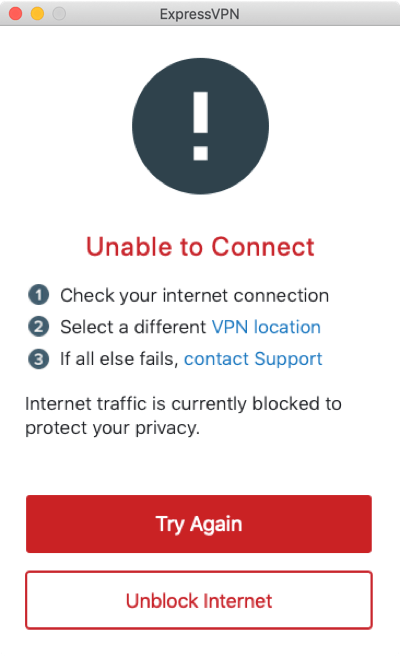
Untuk Android
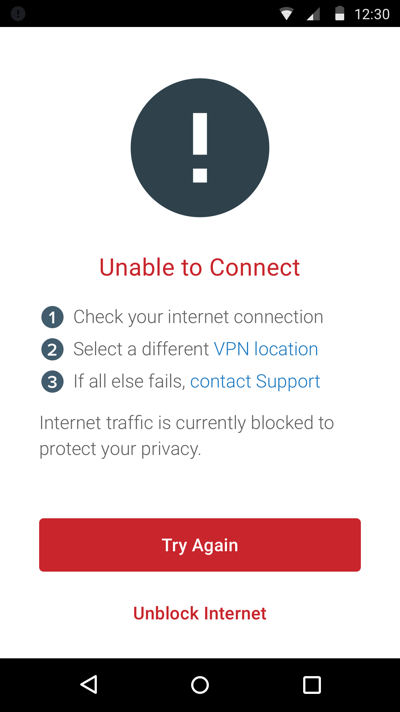
Untuk iOS
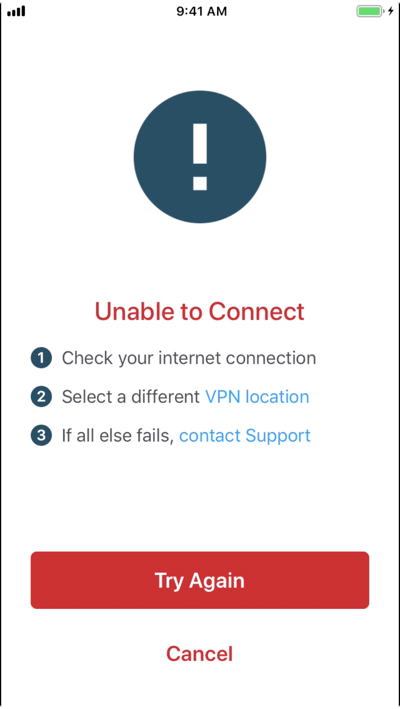
Untuk Windows (versi 3.x)
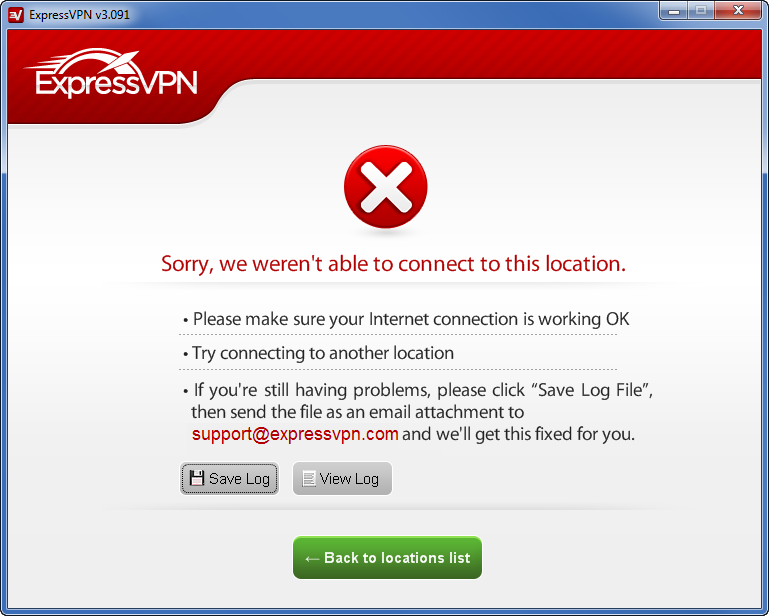
Langkah penyelesaian masalah
Selepas setiap langkah, semak apakah masalah itu diselesaikan.
Anda juga boleh menghubungi Pasukan Sokongan ExpressVPN melalui sembang langsung untuk bantuan segera.
- Pastikan sambungan internet anda aktif
- Cuba sambung ke Lokasi ExpressVPN yang lain
- Cuba lumpuhkan program firewall, antivirus atau anti-spyware anda
- Muat turun versi terbaru ExpressVPN
- Cuba tukar protokol
- Hantar dalam fail log ExpressVPN atau diagnostik anda
- Selesaikan kesilapan fail log anda
- Sekiranya anda menghadapi kesilapan Pemandu Tun Missing Android …
- Tidak dapat menyambung ke penghala
Pastikan sambungan internet anda aktif
Untuk menguji sama ada sambungan internet anda aktif, putuskan sambungan dari ExpressVPN dan cuba mengakses tapak web dengan kerap.
Jika anda dapat mengakses internet semasa terputus dari ExpressVPN, beralih ke langkah seterusnya.
Jika anda tidak dapat mengakses internet walaupun terputus dari ExpressVPN, anda perlu menyemak sambungan internet anda. Untuk pengguna Windows, sila lakukan pemeriksaan berikut juga.
Kembali ke jadual kandungan
Cuba sambung ke Lokasi ExpressVPN yang lain
Jika anda boleh mengakses internet apabila terputus dari ExpressVPN tetapi tidak dapat bersambung ke lokasi pelayan ExpressVPN, pilih lokasi pelayan yang berbeza dari senarai lokasi.
Anda juga boleh merujuk panduan ini untuk memilih lokasi pelayan terbaik untuk keperluan anda.
Sambung ke lokasi pelayan yang lain untuk …
- App Windows ExpressVPN
- App Mac ExpressVPN
- App iOS ExpressVPN
- App Android ExpressVPN
- App Linux ExpressVPN
Kembali ke jadual kandungan
Cuba lumpuhkan program firewall, antivirus atau anti-spyware anda
Sambungan VPN anda mungkin disekat oleh firewall, antivirus, atau program anti-spyware.
Untuk menguji ini, matikan program ini dan lihat jika anda boleh menyambung ke lokasi pelayan ExpressVPN. Jika anda dapat menyambungkan, lakukan salah satu perkara berikut:
- Jika anda tahu cara mengkonfigurasi program yang menghalang sambungan, konfigurasikannya untuk membolehkan ExpressVPN. Bergantung kepada program, anda mungkin perlu mengubah tahap keselamatan dari Tinggi kepada Sederhana, memberikan pengecualian kepada ExpressVPN atau untuk Pelabuhan UDP 1194-1204, atau tetapkannya Trust ExpressVPN. Rujuk arahan untuk firewall, antivirus, atau program anti-spyware anda sendiri untuk butirannya.
- Jika anda mempunyai pilihan untuk memasang semula program yang menyekat sambungan VPN anda, pasangnya selepas ExpressVPN sudah dipasang harus mendapatkannya untuk membolehkan ExpressVPN disambungkan. Lakukan yang berikut:
- Nyahpasang ExpressVPN
- Nyahpasang program yang menyekat sambungan VPN
- Pasang ExpressVPN
- Pasang program yang menyekat sambungan VPN
Kembali ke jadual kandungan
Muat turun versi terbaru ExpressVPN
- Hentikan versi ExpressVPN yang anda jalankan
- Nyahpasang aplikasi anda
- Arahan pemasangan untuk App Windows ExpressVPN
- Arahan pemasangan untuk App Mac ExpressVPN
- Arahan pemasangan untuk aplikasi ExpressVPN Linux
- Arahan pemasangan untuk App iOS ExpressVPN
- Arahan pemasangan untuk App Android ExpressVPN
- Masuk ke akaun ExpressVPN anda
- Pilih Sediakan ExpressVPN
- Cari dan muat turun versi terbaru aplikasi ExpressVPN untuk peranti anda
- Sediakan aplikasi ExpressVPN anda
- Arahan persediaan untuk App Windows ExpressVPN
- Arahan persediaan untuk App Mac ExpressVPN
- Arahan persediaan untuk App Linux ExpressVPN
- Arahan persediaan untuk App iOS ExpressVPN
- Arahan persediaan untuk App Android ExpressVPN
- Sambung ke lokasi pelayan VPN
- Arahan sambungan untuk App Windows ExpressVPN
- Arahan sambungan untuk aplikasi Mac ExpressVPN
- Arahan sambungan untuk aplikasi ExpressVPN Linux
- Arahan sambungan untuk aplikasi iOS ExpressVPN
- Arahan sambungan untuk aplikasi Android ExpressVPN
Kembali ke jadual kandungan
Cuba tukar protokol
Protokol VPN adalah kaedah yang menghubungkan peranti anda dengan pelayan VPN.
Secara lalai, ExpressVPN menggunakan protokol UDP, yang sering disekat di sesetengah negara, terutama di Timur Tengah. Untuk pengalaman terbaik, ExpressVPN mengesyorkan menggunakan Automatik pilihan protokol.
Jika anda perlu menukar protokol, sila pilih protokol dalam susunan berikut:
- OpenVPN TCP
- L2TP
- PPTP
Catatan: PPTP dan L2TP / IPsec memberikan faedah keselamatan yang lemah dan hanya boleh digunakan untuk penyatuan atau untuk menukar lokasi.
Catatan: ExpressVPN tidak tidak mengesyorkan menggunakan L2TP atau PPTP melainkan semestinya perlu. Protokol ini hanya menawarkan keselamatan minimum.
Cara menukar protokol untuk …
- App Windows ExpressVPN
- App Mac ExpressVPN
- App Android ExpressVPN
- App iOS ExpressVPN
- App Linux ExpressVPN
- ExpressVPN Windows App 3.x
Kembali ke jadual kandungan
Tukar protokol untuk App Windows ExpressVPN 3.x:
Klik Pilihan.

Di bawah “Protokol Tukar,” pilih protokol yang anda ingin gunakan, kemudian klik Kembali ke senarai lokasi.
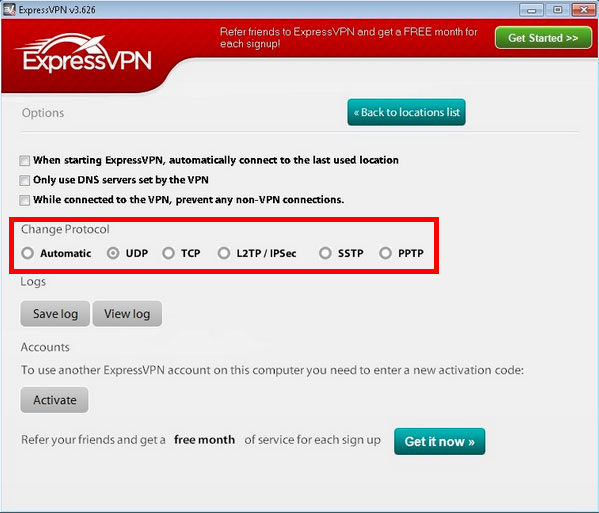
Kembali ke Cuba ubah protokol
Kembali ke jadual kandungan
Hantar dalam fail log ExpressVPN atau diagnostik anda
Fail log atau diagnostik ExpressVPN anda menyimpan rekod yang menunjukkan apa yang mungkin menyebabkan sambungan anda gagal.
Simpan fail log atau diagnostik dan emelnya sebagai lampiran kepada Pasukan Sokongan ExpressVPN di [email protected].
Untuk menyimpan fail diagnostik anda, pergi ke ≡ > Bantuan & Sokongan > Maklumat Diagnostik. Simpan diagnostik anda atau salinnya ke fail teks.
Kembali ke jadual kandungan
Selesaikan kesilapan fail log anda
Adakah anda berteknologi tinggi? Ketahui apa yang dimaksudkan dengan mesej ralat dan selesaikan masalah itu sendiri.
Kembali ke jadual kandungan
Sekiranya anda menghadapi kesilapan Pemandu Tun Missing Android …
Jika aplikasi ExpressVPN berfungsi pada peranti Android anda tetapi anda menghadapi masalah Pemandu Tun Missing Android kesilapan, pelajari cara menyelesaikan ralat Driver Tuning Miss Android.
Kembali ke jadual kandungan
Tidak dapat menyambung ke penghala
Jika anda menghadapi masalah dengan penghala anda atau dengan aplikasi ExpressVPN untuk penghala, lebih baik menghubungi Pasukan Sokongan ExpressVPN melalui live chat. Ini disebabkan oleh perubahan besar dalam model router dan firmware.
Kembali ke jadual kandungan

17.04.2023 @ 15:17
Saya menghargai langkah-langkah penyelesaian masalah yang diberikan untuk pengguna yang mengalami masalah tidak dapat menyambung ke lokasi pelayan ExpressVPN. Langkah-langkah ini sangat membantu dan mudah diikuti. Saya juga menghargai bahawa terdapat mesej ralat yang diberikan untuk setiap platform yang berbeza. Ini memudahkan pengguna untuk mengenal pasti masalah dan mengambil tindakan yang betul. Saya juga mengesyorkan pengguna untuk menghubungi Pasukan Sokongan ExpressVPN jika mereka memerlukan bantuan tambahan. Terima kasih kerana menyediakan panduan yang berguna ini.